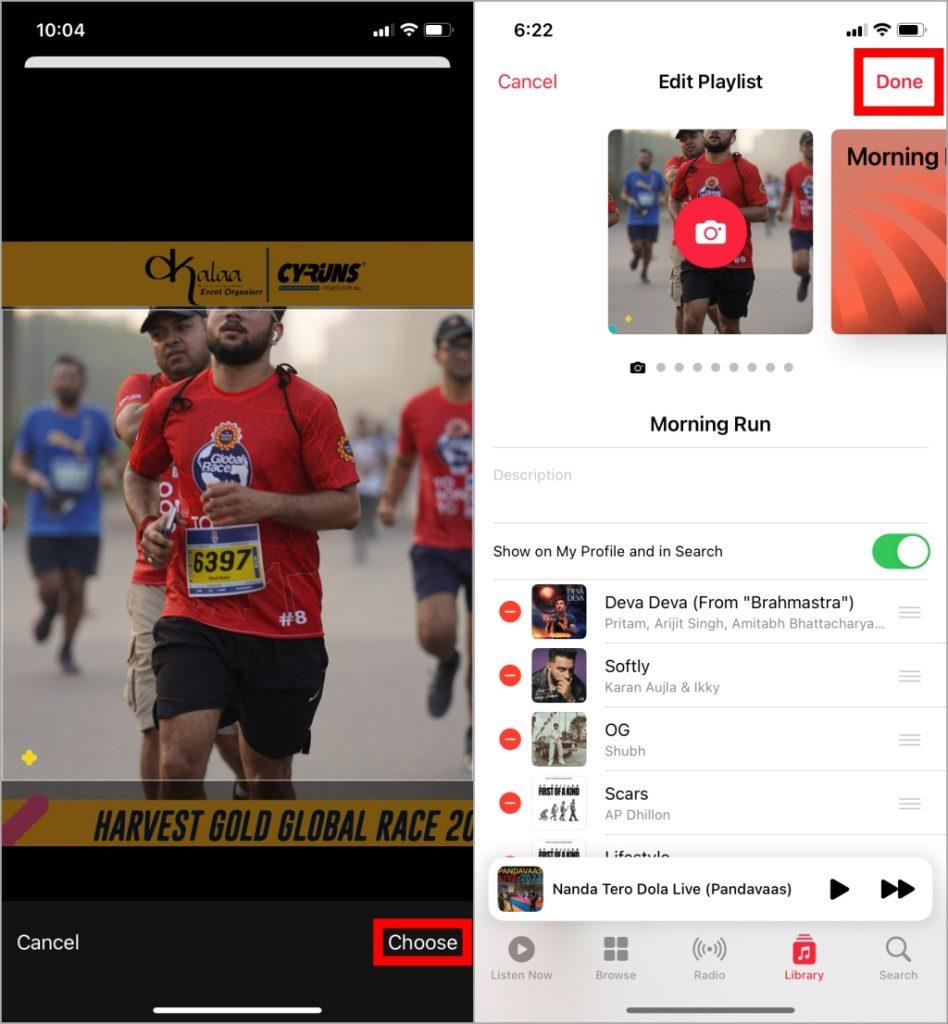Érdemes lehet új edzőtermi lejátszási listád borítóját lecserélned egy edzésedről készült fotóra, hogy látványosan vonzó és motiváló legyen. Lehet, hogy nem tetszett az alapértelmezett lejátszási lista albumborítója, amely a lejátszási listához hozzáadott dalok borítóján alapul. Akárhogy is, az Apple Music alkalmazásban megváltoztathatja a lejátszási lista borítóját a fényképével. Az iOS 17.1 rendszerrel pedig az Apple Music kész borítókat is javasol a lejátszási listákhoz. Így módosíthatja a lejátszási lista borítóját az Apple Music alkalmazásban.
Tartalomjegyzék
Lejátszási lista borítójának módosítása iPhone-on
Nem csak bármilyen képet adhat hozzá az Apple Music lejátszási lista borítójához, hanem az új iOS 17.1 frissítéssel új, előre megtervezett borítókat is hozzáadhat a lejátszási listához iPhone készüléken. Íme, hogyan kell ezt megtenni.
1. Nyissa meg azt a lejátszási listát, amelynek borítóképét szerkeszteni szeretné. Koppintson a metagolyók menüre (három vízszintes pont) , és válassza a Szerkesztés lehetőséget .

2. Most csúsztassa végig az előre megtervezett borítólehetőségeket, és álljon meg a lejátszási listához tökéletesnek talált borítónál. Ezután egyszerűen érintse meg a Kész gombot a jobb felső sarokban a mentéshez.

3. Ha saját képet szeretne használni, érintse meg a Kamera ikont , és válasszon a három lehetőség közül:
- Fénykép készítése: Készítse el a fényképet azonnal, és használja lejátszási lista borítójaként.
- Fénykép kiválasztása: Válassza ki a képet a Fotók alkalmazásból.
- Fájl kiválasztása: Ha a borítóképként hozzáadni kívánt képet a Fájlok alkalmazásban menti, válassza ezt a lehetőséget.

4. A fénykép kiválasztása után állítsa be a képet, és érintse meg a Fénykép használata elemet , ha fényképet készített, vagy a Választás lehetőséget , ha egy meglévő képet választott ki az iPhone készülékről. Ezután érintse meg a Kész gombot .
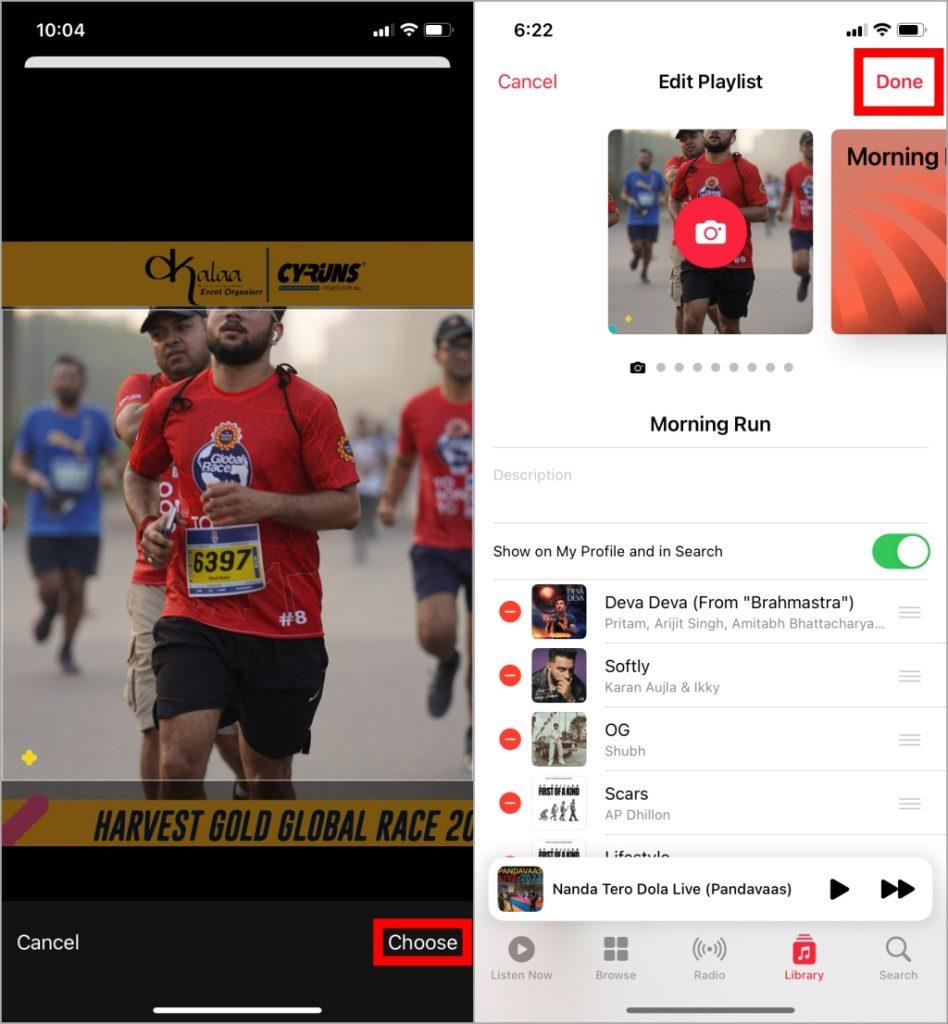
Megjegyzés: Az Apple Music előre megtervezett lejátszási listaborítói az iOS 17.1-es verziójában jelennek meg, ezért győződjön meg róla, hogy iPhone-ja frissítve van az iOS legújabb verziójára .
Profi tipp: A nemrégiben bevezetett Apple Music funkció lehetővé teszi az animált albumborítók engedélyezését/letiltását .
Lejátszási lista borítójának módosítása Androidon
Az Apple Music Android rendszeren egyelőre nincs lehetősége előre megtervezett borítók használatára a lejátszási listákhoz. A borítót azonban továbbra is lecserélheti a telefonon elérhető bármely képre. Itt van, hogyan.
1. Nyissa meg a lejátszási listát az Apple Music alkalmazásban, érintse meg a kebab menüt (három függőleges pont) , majd válassza a Lejátszási lista szerkesztése lehetőséget .

2. Most érintse meg a Kamera ikont , és válassza ki a kép hozzáadásának lehetőségét. Készíthet fényképet, vagy kiválaszthat egy fotót a galériából.

3. Miután kiválasztotta, állítsa be a képet, és érintse meg a pipa ikont a bal felső sarokban. Most megjelenik a lejátszási lista borítójának előnézete, a mentéshez koppintson a bal felső sarokban található pipa ikonra .

Profi tipp: Zavarban van az Apple Music valamelyik ikonja? Ne aggódjon, elmagyaráztuk az Apple Music egyes ikonjainak és szimbólumainak jelentését, és azt, hogy mit csinálnak .
Lejátszási lista borítójának módosítása Mac rendszeren
Az Apple Music Mac rendszeren nem kapott lehetőséget előre megtervezett lejátszási listaborítók hozzáadására, mint például az iPhone-on, de számos stock képet kínál lejátszási lista borítóként való használatra.
1. Az Apple Music lejátszási listájában kattintson duplán az album borítójára , és válassza ki a borítókép hozzáadásának lehetőségét.

2. Itt a Defaults (Alapértelmezettek) lehetővé teszi stock képek hozzáadását, az Other (Egyéb) lehetőséget választva pedig a Mac számítógépén elérhető bármely kép hozzáadására nyílik lehetőség. Míg a Legutóbbiak a lejátszási lista borítójának előzményeit jelenítik meg.

3. Ha bármilyen képet szeretne hozzáadni a Mac gépről, kattintson az Egyéb elemre , válassza ki a képet, majd kattintson a Megnyitás gombra .

4. A hozzáadást követően nagyítással és húzással módosíthatja a képet, és ha tökéletesnek találja a lejátszási lista borítójához, kattintson a Kész gombra .

Tipp: Tudsz az Apple Music új animációs albumborítójáról ?
Lejátszási lista borítójának módosítása Windows rendszeren
Csakúgy, mint az Apple Music Android rendszeren, csak a lejátszási lista borítójához van lehetőség Windows PC-jéről képeket hozzáadni.
1. A lejátszási listában kattintson a jobb gombbal a dallista feletti üres helyre, és válassza az Egyéni grafikák hozzáadása lehetőséget .

2. Válasszon ki egy képet a számítógépéről, és kattintson a Megnyitás gombra , vagy kattintson duplán a bal egérgombbal a kiválasztott képre. A lejátszási lista borítója a kiválasztott képre cserélődik.

Playlist Artistry
A borító megváltoztatásával vizuálisan megjelenítheti a lejátszási lista tartalmát, így az azonnal felismerhető és tükrözi személyiségét. Ráadásul ez egy nagyszerű módja annak, hogy élményét még élvezetesebbé és egyedibbé tegye a stílusához.